Kui värskendasite hiljuti oma Maci või MacBooki macOS-i versioonile Mojave või uuemale versioonile, oleksite märganud, et kui teete ekraanipildi Klahvid Option+Shift+4, loob ekraani allossa väikese eelvaate ja mõne sekundi pärast teisaldatakse ekraanipilt teie töölaud. Siin on, kuidas saate need hõljuvad ekraanipildid MacOS-is peatada ja otse töölaual olevatele piltidele juurde pääseda.
Sisu
-
Keela ekraanipildi eelvaade MacOS Mojave'is ja uuemates versioonides
- Grab Utility macOS Mojave ja uuemates versioonides
- Ekraanipiltide salvestamine valitud kausta
-
Kirjuta meile!
- Seonduvad postitused:
Keela ekraanipildi eelvaade MacOS Mojave'is ja uuemates versioonides
Kui olete pärast macOS-ile üleviimist käsitsi välja vahetanud paremal asuva ekraanipildi, järgige allolevaid samme, et tüütusega lõplikult toime tulla.
- Alustage MacOS-i ekraanipildi utiliidi avamisega, kasutades klahvi CMD+Shift+5.
- Teine viis MacOS-i ekraanipiltide utiliidile juurdepääsuks on avada oma tähelepanu keskpunkt ja seejärel tippida „Ekraanipilt” ja seejärel käivitada rakendus
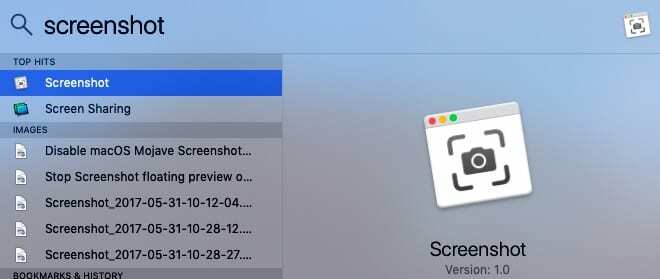
- Kui ekraanipildi utiliit on käivitatud ja töötab, klõpsake akna paremas servas olevaid valikuid
- Keelake "Näita ujuvat pisipilti", tühistades selle valiku.
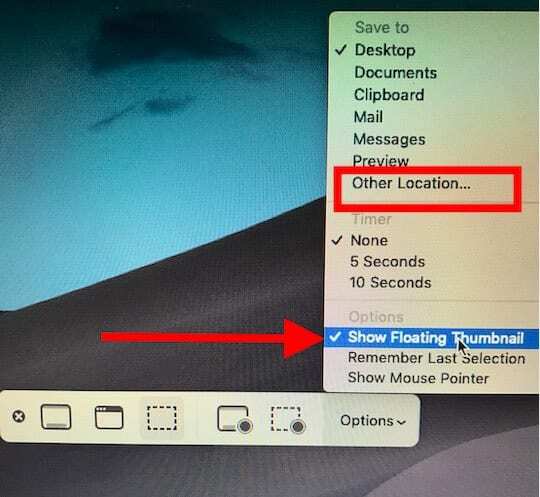
- Väljuge utiliidist, klõpsates nuppu "X"
- See hoiab ära ekraanipiltide kuvamise teie ekraanil ujuva kujutisena
Kuna olete juba siin ekraanipildi utiliidi valikutes, on siin mõned asjad, mida saate kontrollida.
Grab Utility macOS Mojave ja uuemates versioonides
Eelkõige on MacOS-i vana Grab Utility asendatud selle uue ekraanipiltide utiliidiga. Kui otsite Grabi, kasutades macOS Mojave+, kuvatakse selle asemel ekraanipildi utiliit. Sellegipoolest, kui soovite MacOS-is kasutada vana haaramisutiliiti, saate oma ajamasinast hankida vanema koopia ja jätkata selle kasutamist.
Siin on artikkel mis juhendab teid selle seadistamise üksikasjalikust protsessist.
Ekraanipiltide salvestamine valitud kausta
Töötades koos ekraanipildid meie MacBookis ja Mac-arvutites, sooviksid paljud meist salvestada ekraanipildid selleks määratud kausta, et neid hiljem kätte saada, selle asemel, et neid töölauale teisaldada. See hoiab teie töölaua lihtsalt puhta ja segaduseta.
Kasutage ekraanipildi utiliidi suvandeid ja valige "Muu asukoht..“ Salvestussuvandites ja valige kaust.
Kui olete selle seadistanud, salvestatakse ekraanipildid määratud kausta. Ekraanipildi utiliidist väljumiseks võite klõpsata nupul „x”.
Kirjuta meile!
Loodame, et see kiire nõuanne oli teile kasulik. Kui teil on küsimusi või soovite jagada mõnda oma lemmikmacOS-i näpunäidet, andke meile kommentaarides teada.

Alates A/UX-i varasest Apple'i jõudmisest tehnoloogiast kinnisideeks vastutab Sudz (SK) AppleToolBoxi toimetamise eest. Ta asub Los Angeleses, CA.
Sudz on spetsialiseerunud kõigele macOS-ile, olles aastate jooksul läbi vaadanud kümneid OS X-i ja macOS-i arendusi.
Varasemas elus töötas Sudz, aidates Fortune 100 ettevõtteid nende tehnoloogia- ja ärimuutuspüüdlustes.